Obecnie pojawia się wiele różnych komunikatów o błędach usługi Microsoft OneDrive, nawet w systemie Windows 11 i chociaż większość z nich jest bardzo łatwa do naprawienia, to istnieje kilka naprawdę trudnych do rozwiązania. Na szczęście kod błędu OneDrive 0x8004def4 należy do pierwszej grupy, więc postępuj zgodnie z naszymi wskazówkami, aby naprawić ten błąd.

Najważniejsze informacje:
- Dowiedz się, jak naprawić kod błędu OneDrive 0x8004def4 w systemie Windows.
- Nie można używać OneDrive z powodu kodu błędu 0x8004def4 w systemie Windows.
Spis treści
Jak naprawić kod błędu OneDrive 0x8004def4 w systemie Windows? Zobacz możliwe rozwiązania
Jak wspomnieliśmy powyżej, istnieje wiele różnych błędów OneDrive, z których wszystkie mają podobne rozwiązania, więc zanim zaczniesz się zbytnio stresować, wykonaj poniższe kroki, a najprawdopodobniej będziesz w stanie rozwiązać problem w ciągu kilku minut.
Zresetuj OneDrive
Resetowanie OneDrive może często rozwiązać wiele problemów. Aby zresetować OneDrive, wykonaj następujące czynności.
- Otwórz okno dialogowe Uruchom (Win + R).
- Wpisz onedrive.exe /reset i naciśnij Enter.
- Uruchom ponownie komputer.
Spowoduje to zresetowanie OneDrive i często rozwiąże błąd.
Odinstaluj i ponownie zainstaluj OneDrive
Jeśli zresetowanie OneDrive nie rozwiązało problemu, prawdopodobnie dobrym pomysłem jest odinstalowanie i ponowne zainstalowanie OneDrive. Upewnij się tylko, że po odinstalowaniu OneDrive ponownie uruchomiłeś komputer, a następnie ponownie zainstalowałeś OneDrive. Ponadto zamiast korzystać z OneDrive ze sklepu Microsoft Store, spróbuj pobrać plik .exe ze strony internetowej OneDrive. Prawdopodobnie będzie to bardziej stabilne rozwiązanie.
Odinstaluj aplikację OneDrive ze sklepu Microsoft Store
Jeśli masz zainstalowaną zarówno aplikację komputerową OneDrive, jak i aplikację OneDrive Microsoft Store, może wystąpić konflikt powodujący błąd. Odinstaluj aplikację OneDrive Microsoft Store, aby rozwiązać ten konflikt.
Skorzystaj z Asystenta pomocy technicznej i odzyskiwania Microsoft
Możesz użyć narzędzia Microsoft Support and Recovery Assistant, aby sprawdzić, czy błąd zniknie. Pobierz narzędzie z oficjalnej witryny firmy Microsoft i zainstaluj je w swoim systemie. Uruchom narzędzie, wybierz OneDrive dla Firm, a następnie wybierz opcję Potrzebuję pomocy w synchronizacji moich plików OneDrive. Kliknij Dalej i postępuj zgodnie z instrukcjami wyświetlanymi na ekranie, aby rozwiązać problem.
Napraw błąd 0x8004def4 za pomocą skanera SFC
Narzędzie SFC to świetny sposób na naprawienie wszelkich błędów systemowych lub konfliktów na komputerze. Aby uruchomić narzędzie SFC, wykonaj następujące czynności.
- Najpierw wpisz CMD w menu Start, a następnie kliknij prawym przyciskiem myszy Wiersz polecenia i wybierz Uruchom jako administrator.
- Po otwarciu Wiersza polecenia wpisz następujące polecenie w Wierszu polecenia i naciśnij Enter.
sfc /scannow
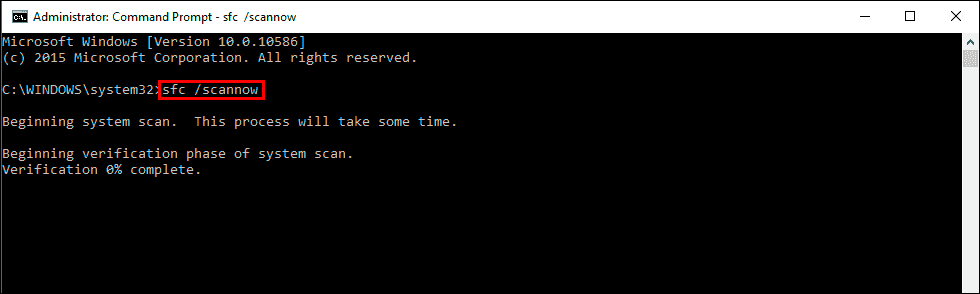
Uruchomienie narzędzia trwa dość długo, więc poczekaj na jego zakończenie, a następnie uruchom ponownie komputer. Jeśli napotkasz jakiekolwiek problemy, uruchom polecenie ponownie, gdy komputer zostanie uruchomiony w trybie awaryjnym.
Napraw błąd 0x8004def4 za pomocą narzędzia DISM
Jeśli narzędzie SFC zwróciło komunikat o błędzie, otwórz Wiersz polecenia jako Administrator, a następnie wprowadź następujące polecenia w kolejności.
DISM /Online /Cleanup-Image /CheckHealth
DISM /Online /Cleanup-Image /ScanHealth
DISM /Online /Cleanup-Image /RestoreHealth
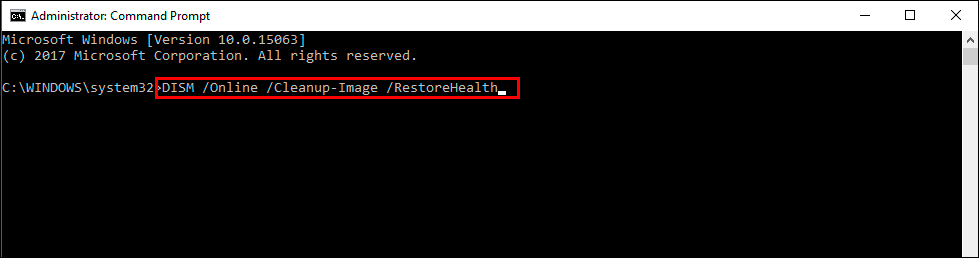
Po ponownym uruchomieniu systemu wszystko powinno działać poprawnie. Wypróbuj powyższe metody, które rozwiązują problem w większości przypadków. Dzięki nim powinieneś być w stanie uruchomić ponownie usługę OneDrive.
